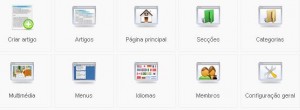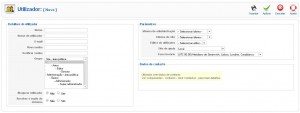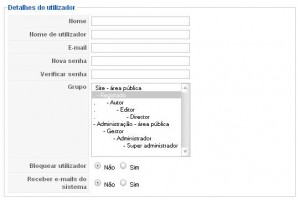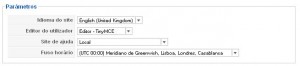Olá.
Hoje estaremos vendo um pouco sobre Usuários. Como todos sabemos o Joomla trabalha com uma hierarquia de usuários muito eficiente. Onde você pode definir o que cada usuário poderá fazer, a quais seções ele terá ou não acesso.
Mãos a obra
1.- Executamos o WampServer
2.- Abrimos o browser (o de sua preferência) e digitamos http://localhost/nomedapasta/administrator [4] , no caso do nosso artigo nós atribuímos a pasta o nome de Joomla ficando então http://localhost/joomla/administrator [5]. Faça o login normalmente, chegando até o painel administrativo
3.- Para que possamos criar, editar, excluir usuários teremos que acessar a área de membros (usuários) clicando sobre o ícone  para sermos redirecionados a área administrativa de usuários igual a imagem abaixo.
para sermos redirecionados a área administrativa de usuários igual a imagem abaixo.
Notem que temos apenas 1 usuário cadastrado que é o Administrador (admin).
4.- Para criarmos um novo usuário iremos clicar sobre Novo que se encontra no canto superior direito e seremos redirecionados a seguinte parte IMPORTANTE de criação de usuários.
Estudemos cada parte começando pelos detalhes do utilizador:
Nome: Nome completo do usuário
Nome de Utilizador: Nome abreviado, apelido, ou simplesmente um nome qualquer com o qual o usuário irá fazer login.
E-mail: e-mail válido do usuário
Nova Senha: Cadastrar a Senha
Verificar Senha: Digitar novamente a senha para confirmação
Grupo: Selecionar a qual grupo o usuário irá pertencer (veja mais abaixo)
Bloquear Utilizador: se o usuário está bloqueado em seu sistema ou não.
Receber e-mails do sistema: Se o usuário irá receber emails de seu sistema.
O Joomla trabalha com a seguinte “hierarquia de usuários”.
Registrado: Um Registered User ou Usuário Registrado é um usuário com ACL que permite ver conteúdos restritos, porém sem nenhum acesso ao Backend Joomla!.
Autor: Um Autor é um usuário Joomla! com ACL que permite ver conteúdos restritos, criar conteúdo porém sem nenhum acesso ao Backend.
Editor: Um Editor é um usuário Joomla! com ACL que permite ver conteúdos restritos, criar e editar conteúdo porém sem nenhum acesso ao Backend.
Director: Um Publisher (ou Director) é um usuário Joomla! com ACL que permite ver conteúdos restritos, criar, editar e publicar conteúdo porém sem nenhum acesso ao Backend.
Gestor: Um Joomla! Manager ou Gestor pode publicar conteúdo como o Publicador e tem acesso ao Backend para gerenciar mídia, menus, conteúdo, página inicial, comeponentes e ajuda.
Administrador: Um Joomla! Administrator ou Administrador além de todas as funções do Gerenciador pode gerenciar usuários, módulos, plugins, instalar/desinstalar extensões e checkin global.
Super Administrador: Um Joomla! Super Administrator ou Super-Administrador além de todas as funções do Administrador pode gerenciar configurações, idiomas, templates, instalador de templates, instalador de idiomas e e-mail massivo.
Logo em seguida a nossa direita temos os Parâmetros do usuário em questão:
Idioma do Site: Você selecionará qual idioma o usuário em questão utilizará no momento que se logar no site.
Editor de utilizador: Define qual será o editor que o usuário irá utilizar. Se não sabe qual escolher deixe como Default.
Site de ajuda: Define de onde o Joomla irá buscar ajuda caso tenham duvidas.
Fuso horário: Como o próprio nome diz, é onde definiremos o fuso horário padrão em nosso caso Lisboa.
E prontinho, temos nosso usuário criado. Lembrando que não adianta apenas configurar essa parte do cadastro de usuário, definimos também suas permissões dentro da inserção / edição de Artigos / Secções / Categorias.
Bem pessoal é isso ai, viram que não é nada de outro mundo caso tenham algum problema estejam verificando novamente os itens aqui descritos e caso tenham alguma dúvida favor entrar em contato através dos comentários ou se preferir envie-nos um email que estaremos entrando em contato o mais rápido possível.
Até a próxima.